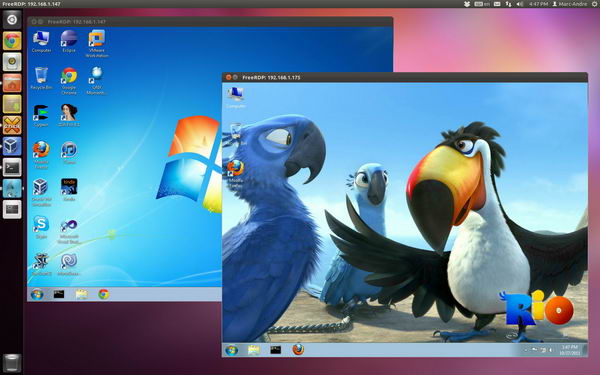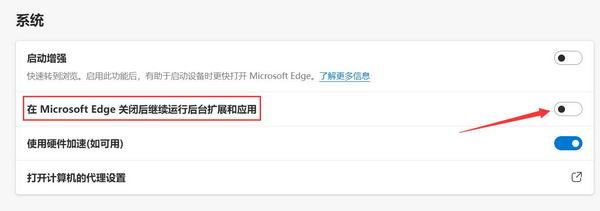很多苹果电脑新手用户不知道苹果电脑序列号怎么看,其实查看序列号的方法有很多,以下我们为大家提供了苹果电脑查序列号的三种方法,希望能够帮助到有需要的网友。
苹果电脑查序列号的三种方法
在“关于本机”中查看苹果电脑序列号
从屏幕角落的苹果菜单 中选取“关于本机”。您应该会看到 Mac 的概览信息,包括机型名称和序列号。
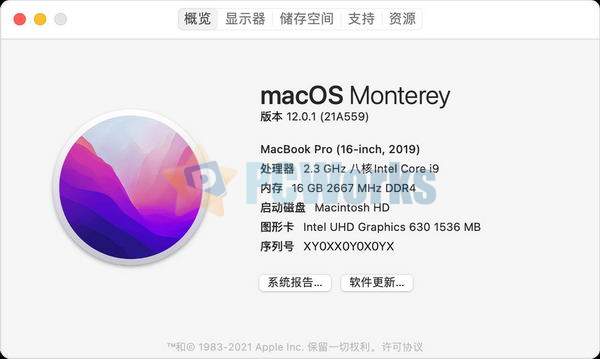
如果您看到下面这样的窗口,请连按两次“OS X”下方的版本号以显示序列号:
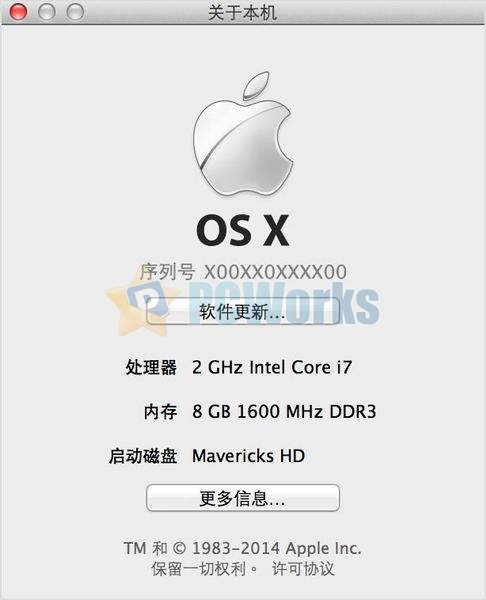
在“系统信息”中查看苹果电脑序列号
“系统信息”App 也会显示 Mac 机型和序列号。打开这个 App,然后在“系统信息”窗口左侧选择“硬件”。机型名称和序列号显示在右侧:
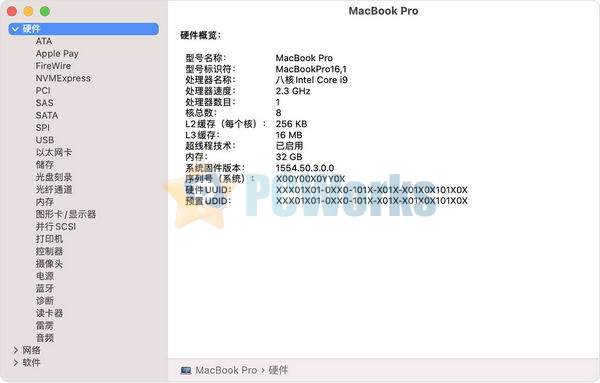
在产品或产品包装上查看苹果电脑序列号
查找印在 Mac 外部的序列号,或者查看原始包装。